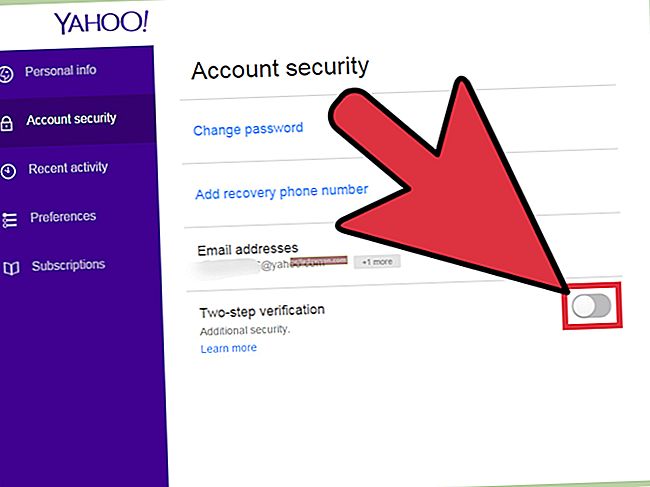Det er ikke uvanlig at nettlesere bruker en moderat til betydelig prosentandel av datamaskinens ressurser, spesielt hvis du kjører Flash eller Java i en eller flere faner. Hvis du merker en CPU-spike når du blar gjennom enkelte sider, kan sidene inneholde feil kode, eller, i tilfelle nettsteder som YouTube eller Netflix, bruker utvidelser som er ressurskrevende. Hvis Google Chrome konsekvent viser høy CPU-bruk uavhengig av nettlesingsaktiviteten din, og nettleseren er oppdatert, kan det hende du må deaktivere visse plugin-moduler eller utvidelser, eller tilbakestille applikasjonen til standardinnstillingene.
Deaktiver tilleggsprogrammer
1
Høyreklikk tittellinjen eller trykk "Shift-Esc" for å åpne Oppgavebehandling i Google Chrome. Klikk "CPU" for å se hvilken oppgave som bruker mest ressurser.
2
Skriv ned navnet på oppgaven hvis det er en plugin-modul eller utvidelse. Velg prosessen og klikk deretter "Avslutt prosess" for å lukke oppgaven.
3
Åpne "Innstillinger" fra Chrome-menyen, og klikk deretter "Utvidelser", eller skriv "chrome: // plugins" (uten anførselstegn) i adressefeltet, og trykk deretter "Enter", avhengig av hvilken type tillegg som vises. høy CPU-bruk.
4
Finn riktig utvidelse eller plugin-modul i listen. Fjern merket for "Aktivert" eller klikk "Deaktiver" for å forhindre at tillegget kjører.
Tilbakestill Google Chrome
1
Klikk på Chrome-menyen på verktøylinjen, og klikk deretter på "Innstillinger".
2
Velg "Vis avanserte innstillinger" nederst på siden, og klikk deretter "Tilbakestill nettleserinnstillinger."
3
Klikk på "Tilbakestill" for å tilbakestille nettleserkonfigurasjonen til standard.